스마트폰과 LG TV의 무선 연결은 이제 일상에서 매우 중요한 기능이 되었습니다. 영화나 사진을 큰 화면에서 감상하고 싶을 때, 미러링 기능을 활용하면 손쉽게 즐길 수 있습니다. 복잡한 설정 없이 간단한 단계로 연결할 수 있는 방법을 알아보면, 더 많은 재미를 느낄 수 있을 것입니다. 이 글에서는 LG TV와 스마트폰 간의 무선 미러링 방법을 자세히 설명드리겠습니다. 정확하게 알려드릴게요!
무선 미러링 준비하기
기기 호환성 확인하기
스마트폰과 LG TV 간의 무선 연결을 시작하기 전에, 먼저 두 기기가 서로 호환되는지 확인해야 합니다. 대부분의 최신 LG TV는 Miracast, AirPlay와 같은 기술을 지원하며, 안드로이드 또는 iOS 운영 체제를 사용하는 스마트폰도 이 기능을 활용할 수 있습니다. 따라서 사용 중인 스마트폰이 이러한 기술을 지원하는지 확인해 보세요. 이를 위해 스마트폰의 설정 메뉴에서 ‘디스플레이’나 ‘연결’ 옵션을 찾아보면 관련 정보를 쉽게 찾을 수 있습니다.
네트워크 환경 점검하기
무선 미러링이 원활하게 이루어지기 위해서는 두 기기가 동일한 Wi-Fi 네트워크에 연결되어 있어야 합니다. 만약 집에 여러 개의 네트워크가 있다면, 두 기기가 동일한 네트워크에 연결되어 있는지 꼭 확인하세요. 이 부분은 매우 중요한데, 서로 다른 네트워크에 연결된 경우에는 미러링이 불가능하므로 설정에서 Wi-Fi 목록을 다시 한번 검토하는 것이 좋습니다.
소프트웨어 업데이트 확인하기
스마트폰과 LG TV 모두 최신 소프트웨어 버전으로 업데이트 되어 있는지 확인하는 것도 중요합니다. 구형 소프트웨어는 무선 미러링 기능에 문제를 일으킬 수 있으며, 새로운 업데이트에는 성능 향상이나 버그 수정이 포함될 수 있기 때문입니다. 설정 메뉴에서 ‘소프트웨어 업데이트’ 항목을 찾아 주기적으로 체크하는 습관을 들이는 것이 좋습니다.
LG TV에서 미러링 기능 활성화하기
TV 설정 접근하기
LG TV에서 무선 미러링 기능을 사용하려면 먼저 리모컨의 ‘홈’ 버튼을 눌러 메인 화면으로 이동해야 합니다. 그 후, ‘설정’ 아이콘(톱니바퀴 모양)을 선택하여 다양한 설정 옵션으로 들어갑니다. 여기서 ‘네트워크’ 또는 ‘연결’ 항목을 찾아 들어가면 무선 디스플레이 옵션이 나타납니다.
미러링 모드 선택하기
TV 설정 메뉴에서 무선 디스플레이 또는 Screen Share와 같은 용어를 찾아 선택하면 됩니다. 이 단계에서는 LG TV가 주변의 스마트폰 신호를 검색하게 되며, 여기에 따라 필요한 경우 추가적인 연결 요청이나 인증 과정을 거칠 수 있습니다. 이 과정에서 TV 화면에 표시되는 안내 메시지를 잘 살펴보세요.
연결 대기 상태 유지하기
TV에서 미러링 모드를 활성화한 후에는 화면에 “연결 대기 중”이라는 메시지가 나타날 것입니다. 이 상태에서는 스마트폰 쪽에서도 동일하게 미러링 기능을 활성화해야 하므로 다음 단계를 빠짐없이 진행하세요.
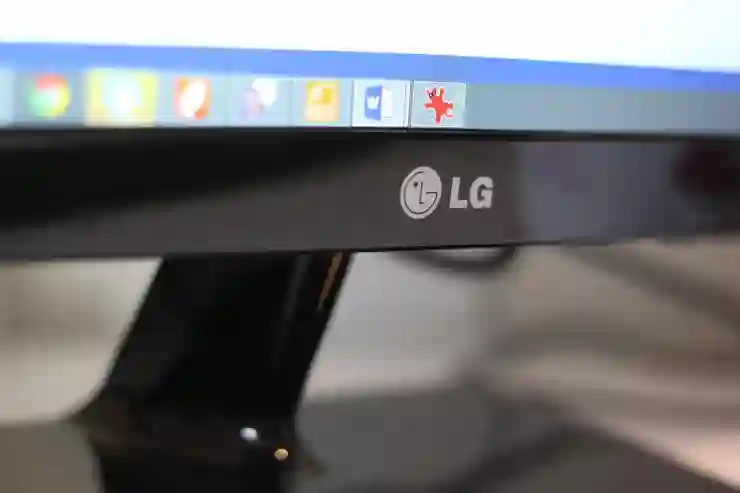
LG TV 미러링 티비 스마트폰 무선 연결하는법
스마트폰에서 미러링 시작하기
디스플레이 옵션 열기
스마트폰에서는 디스플레이 또는 연결 옵션으로 가서 ‘스크린 미러링’, ‘캐스트’, 혹은 ‘AirPlay’와 같은 메뉴를 찾아야 합니다. 각 스마트폰 제조사마다 명칭이 다를 수 있으니 사용 설명서를 참조하거나 인터넷 검색 등을 통해 정확한 방법을 알아보세요.
LG TV 선택하기
스크린 미러링 메뉴를 열면 주변의 장치 목록이 나타납니다. 여기서 여러분의 LG TV 이름이 보일 것입니다. 해당 장치를 선택하면 연결 요청이 발생하고, 필요시 PIN 코드 입력 등의 인증 절차가 있을 수 있습니다.
미러링 완료 및 조정하기
성공적으로 연결되면 LG TV 화면에 스마트폰의 내용이 그대로 표시됩니다. 이때 화질이나 비율 등이 마음에 들지 않는다면 스마트폰의 디스플레이 설정이나 앱 내 옵션들을 조절해 보세요. 또한 음악 재생 시 사운드도 함께 전달되니 오디오 출력도 최적화할 수 있도록 해주세요.
문제 해결 및 팁 제공하기
연결 문제 해결 방법
만약 연결 과정 중 문제가 발생한다면 몇 가지 기본적인 점검 사항이 있습니다. 먼저 Wi-Fi 신호 강도를 확인하고, 두 기기를 재부팅해 보세요. 때때로 간단한 재부팅만으로도 문제를 해결할 수 있습니다.
영상 품질 향상시키기
고화질 영상을 감상하고 싶다면 가능한 한 가까운 거리에서 Wi-Fi 라우터와의 연결 상태를 유지하세요. 또한 고해상도의 콘텐츠 스트리밍 시에는 유선 LAN 케이블로 라우터에 직접 연결된 LG TV가 더욱 안정적인 품질을 제공합니다.
주변 환경 고려하기
무선 신호는 주변 환경의 영향을 많이 받습니다. 전자기기나 벽체 등 장애물이 많으면 신호 강도가 약해질 수 있으니 가능한 한 장애물을 최소화하고 개방된 공간에서 이용하는 것이 좋습니다.
이번 포스트에서는 LG TV와 스마트폰 간 무선 미러링 방법에 대해 자세히 알아봤습니다. 이제 큰 화면에서 영화나 사진 등을 편리하게 즐길 수 있겠죠?
마무리하는 부분에서
이번 포스트에서는 LG TV와 스마트폰 간의 무선 미러링 방법에 대해 자세히 알아보았습니다. 기기 호환성, 네트워크 환경 점검, 소프트웨어 업데이트 등 준비 단계부터 LG TV와 스마트폰에서의 설정까지 모든 과정을 설명했습니다. 이제 큰 화면에서 영화나 사진 등을 편리하게 즐길 수 있는 방법을 익히셨으니, 재미있는 콘텐츠를 시청하시길 바랍니다.
유용한 부가 정보
1. 무선 미러링을 위해서는 Wi-Fi 신호 강도가 중요하므로, 신호가 강한 위치에서 이용하세요.
2. LG TV의 기능이 제한적일 수 있으므로, 사용 중인 모델의 매뉴얼을 참고하는 것이 좋습니다.
3. 스마트폰 배터리 소모가 클 수 있으니, 가능하면 충전하면서 사용하는 것을 추천합니다.
4. 특정 앱은 미러링 기능을 지원하지 않을 수 있으므로 사전에 확인해 보세요.
5. 다양한 콘텐츠를 즐기기 위해 여러 앱을 활용하여 미러링 해보는 것도 좋은 경험이 될 것입니다.
요약된 핵심 포인트
무선 미러링을 위해서는 기기 호환성을 확인하고 동일한 Wi-Fi 네트워크에 연결해야 합니다. LG TV의 설정에서 무선 디스플레이 기능을 활성화한 후, 스마트폰에서도 스크린 미러링 옵션을 통해 연결합니다. 문제 발생 시 Wi-Fi 신호 강도와 기기 재부팅 등의 기본적인 점검 사항을 확인하세요. 최적의 환경에서 고화질 콘텐츠를 즐길 수 있습니다.
